「夏にピッタリの動画素材が欲しいけど、どうやって探せばいいかわからない」 このような悩みにおこたえします。

夏になると、友人と夏祭りに行ったり、夏休みに家族と旅行にいったりして、動画や写真で思い出を記録しますよね。そのような場合、無料でつけるイラストやフレーム素材があると、思い出をより華やかにできます。
また、夏らしい写真を撮影して、おしゃれな画像やビデオに編集したい方も多いのではないでしょうか。
本記事では、夏にピッタリのイラスト・フレーム素材や、撮影した写真を魅力的に編集する方法について解説します。
「夏の思い出をおしゃれに演出したい」と考えている方は、本記事を参考にすれば、素敵な作品を簡単に作れるようになるでしょう。ぜひ、参考にしてください!
目次
1. おしゃれでかわいい夏のイラスト・フレーム素材パック6選(無料&有料)
今回は、動画編集ソフト「Filmora」を使用して画像を作成します。Filmoraは本来動画編集ソフトですが、画像編集にも特化しています。
画像編集では、有料素材をすべて無料で使用できるので、クオリティの高い作品を手軽に作ることが可能です。
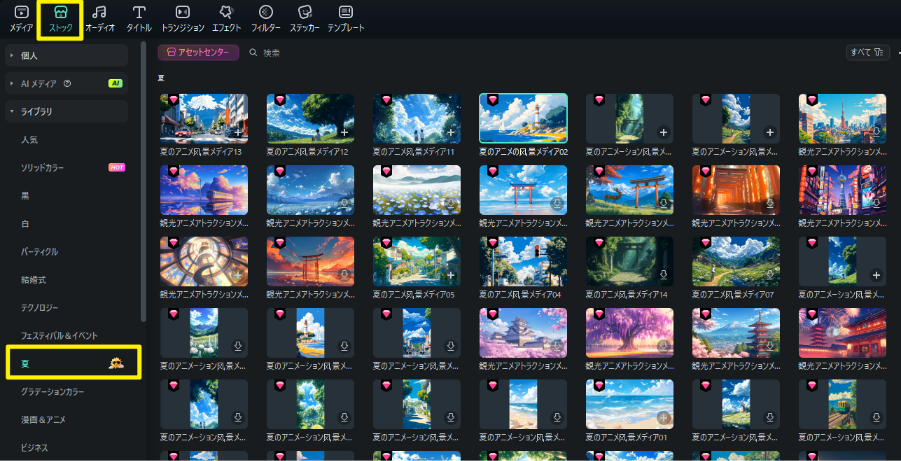
Filmoraの「ストック」や「エフェクト」の下にある検索窓に「夏」「夏祭り」「花火」と入力して検索すれば、一瞬で素材を表示できるので、外部サイトでダウンロードする手間は必要ありません。「スナップショット」機能を活用すれば、有料素材も無料でローカルフォルダに保存できます。
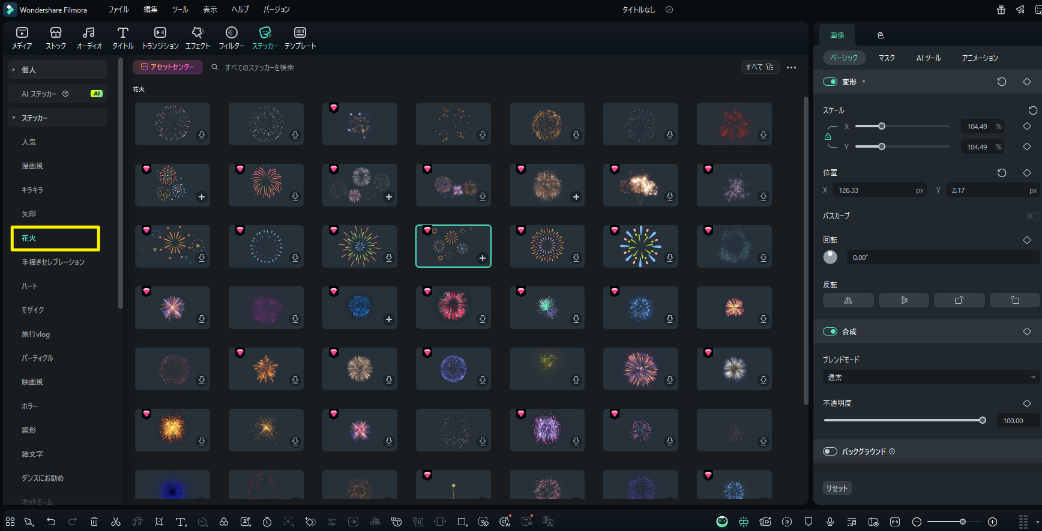
すべての操作を感覚的に行えるので、動画編集・画像編集が苦手な方でも安心して作品を作成できます。
夏の素材がいっぱい搭載されている画像・動画編集ソフトFilmoraを無料ダウンロード
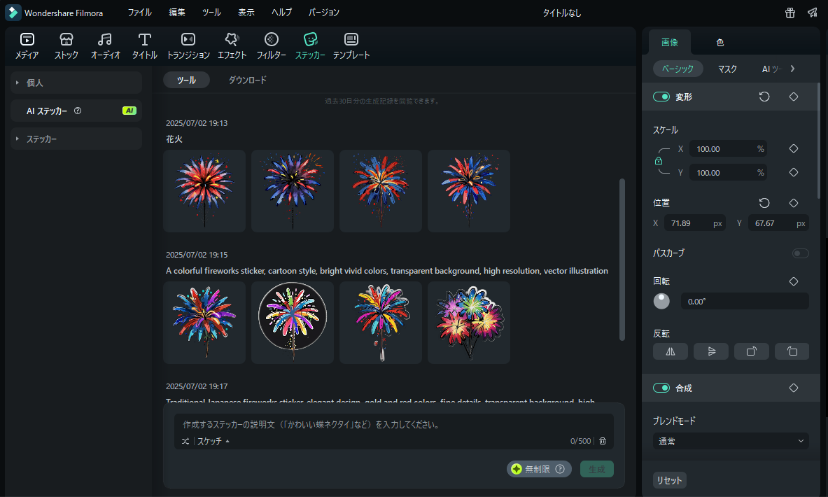
AIステッカーで花火イラストを生成する|Filmora
最新バージョンのFilmoraには「AI画像生成」「AIステッカー」「画像から動画生成」「AI効果音」などのAI機能が搭載されており、夏にぴったりの素材も手軽にお好みで作成できます。
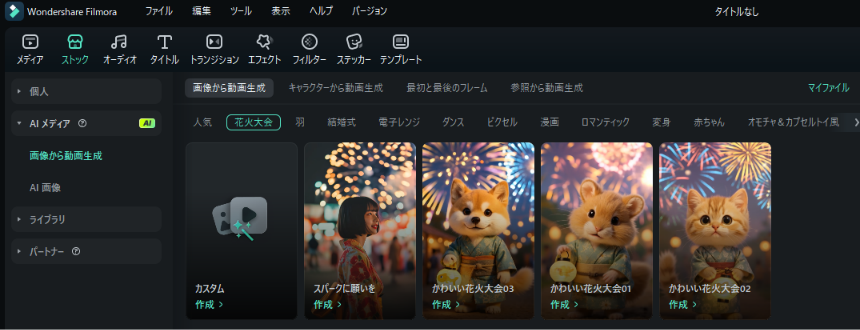
画像から動画生成で花火の写真動画を合成する|Filmora
Filmora専用の素材ライブラリ Filmora Creative Assets(クリエイティブアセット)を利用すれば、豊富なオリジナル素材を追加で、作品に幅広く活用できます。
それでは、Filmora Creative Assets(クリエイティブアセット)の「アセットセンター」に用意されている夏のイラストやかわいい素材パックをいくつかご紹介します。
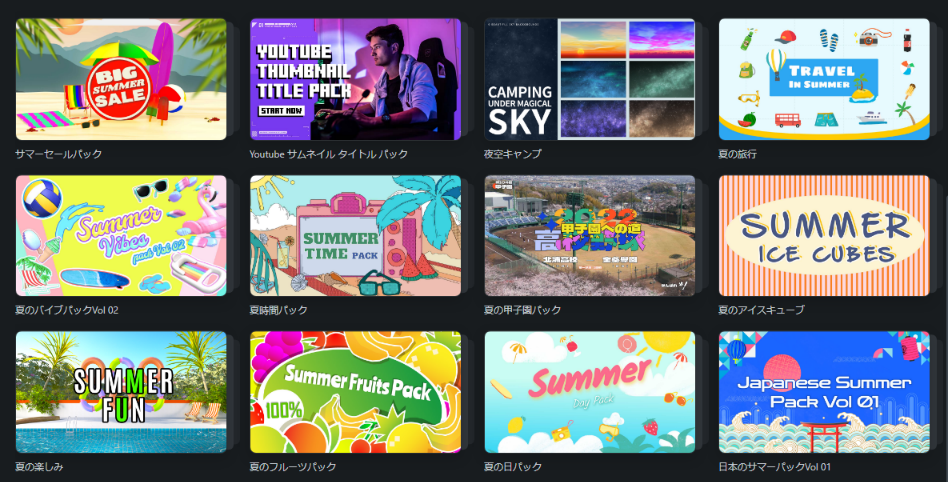
1.1 夏のバイブパック
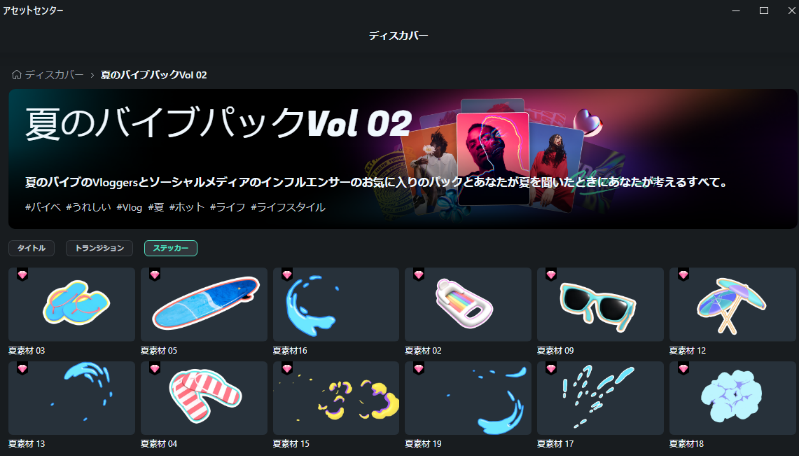
| 料金 | 月額制 |
| 素材 |
タイトル:6 |
涼しげなブルーやパープルを基調とした、ビーチサンダルやサングラスなどのステッカーやテキストを収録。
おすすめシーン: 海辺のVlogやリゾート動画にぴったり
1.2 夏の日パック
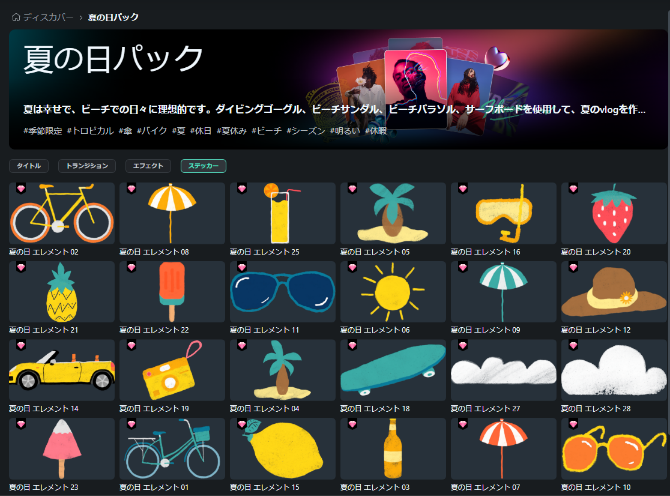
| 料金 | 月額制 |
| 素材 |
タイトル:10 |
シンプルでかわいいイラストタッチの夏の海辺デザイン。明るいイエローとグリーンを基調とし、陽光あふれる雰囲気を演出。
おすすめシーン: 家族旅行や夏休みの思い出動画に最適
1.3 日本のサマーパック
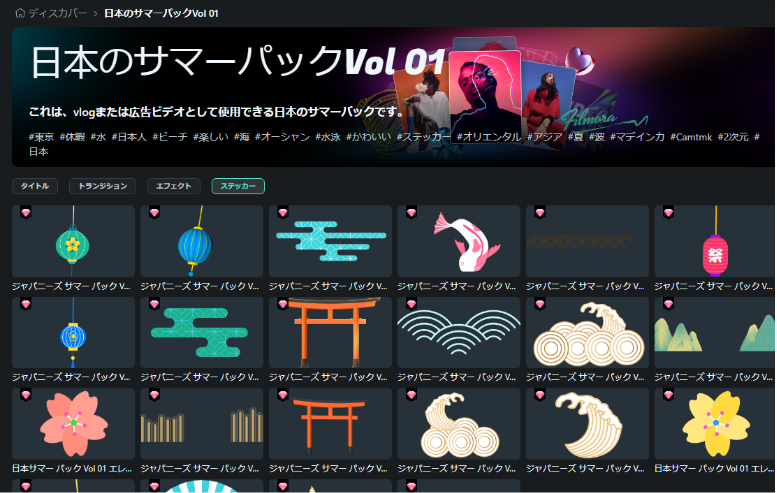
| 料金 | 月額制 |
| 素材 |
タイトル:5 |
日本伝統の波模様、提灯、金魚など和風の夏モチーフを取り入れたデザイン。
おすすめシーン: 夏祭りや盆踊り、和風Vlogに活用。

FilmoraのAI画像から動画生成で、写真に美しい花火の背景を自動合成
1.4 夏の時間パック
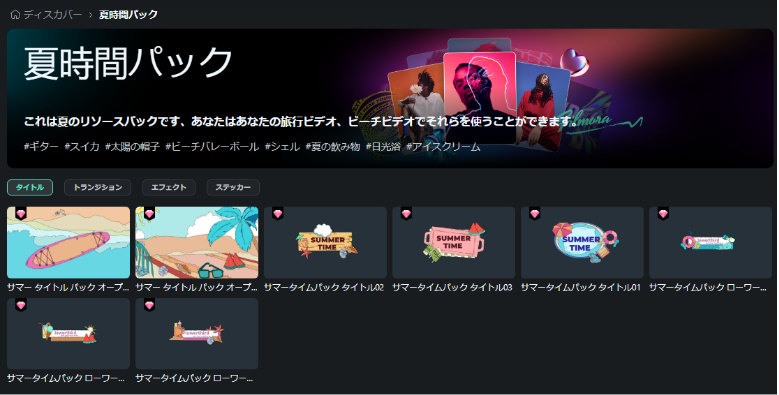
| 料金 | 月額制 |
| 素材 |
タイトル:8 |
おしゃれなシンプル線画で夏のビーチやリラックス感を表現した素材セット。
おすすめシーン: カフェ動画やチル系ライフスタイルVlogにおすすめ。
1.5 夏の甲子園パック

| 料金 | 月額制 |
| 素材 |
タイトル:7 |
深いブルーとホワイトを基調とし、甲子園大会や夏のスポーツをイメージしたタイトルやエレメントを収録。
おすすめシーン: 野球応援動画や学生の夏のスポーツ記録に最適。
上記でご紹介したすべての素材は、無料版でも体験できますので、ぜひお気軽にお試しください。
1.7 豊富で高品質なクリエイティブ素材を提供する Filmora Creative Assets
Filmora Creative Assetsとは?
Filmora Creative Assets(クリエイティブ アセット)は、動画編集ソフトFilmora専用の有料素材ライブラリです。Filmoraに統合されており、外部サイトで素材を探してダウンロードし、手動でインポートする手間を省けるため、動画制作を効率的に進められます。

アチーブメントプログラムに参加して、「クリエイターバッジ」を集めると特典がもらえます!
Filmoraを使っている方であれば、同じアカウントで簡単に利用を開始でき、Filmoraと連携したまま高品質な素材を直接ダウンロードできます。
豊富なプロ仕様の素材
Filmora Creative Assetsには、季節やテーマに応じた素材だけでなく、視聴者を惹きつけるシネマ風エフェクトや、VFX素材、デザイン性の高いオリジナルアセットなど、多彩なコンテンツが揃っています。これらを活用することで、専門知識がなくても短時間でプロフェッショナルな仕上がりを実現できます。
特徴と主な機能
- Filmstock スタンダード
ユニークなオリジナルのビデオエフェクトを含む多彩なメディアアセットを収録。 - AIポートレート(ボディエフェクト)
動画内の背景を簡単に削除・入れ替えできるAI機能で、より高度な編集が可能。 - Boris FX
キーイング、画像修復、パーティクルイリュージョンなど450種類以上の最新プラグインを搭載。 - NewBlue FX
3Dタイトルやトランジション、フィルターなど、ストーリーを演出するためのエフェクトパック。
素材の探しやすさ
Filmora Creative Assetsでは、アセットセンターで素材がテーマごとに整理されており、用途に合った素材を直感的に探せます。さらに、定期的にキャンペーンも実施されており、お得に利用できる機会が多数用意されています。
2. 夏のイラストで夏の思い出フォトや動画をおしゃれにしよう!
ここからは、Filmoraを実際に使用して、「夏のおしゃれな作品」の作り方を解説します。画像編集と動画編集の方法を紹介するので、ぜひ参考にしてください。
2.1 夏のイラストで写真を編集して保存する(画像編集)
まずは、写真に夏らしさを加えた画像の作成方法を紹介します。
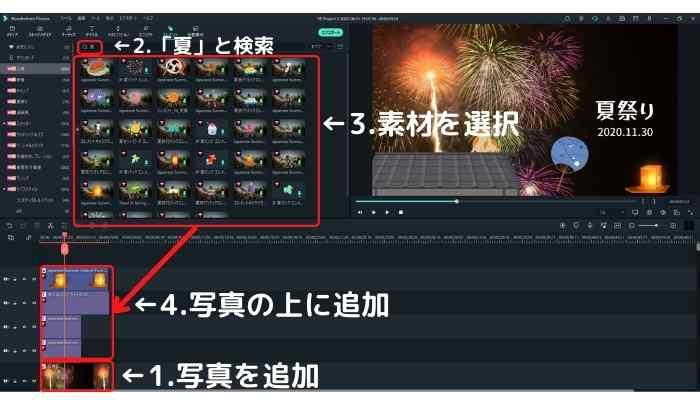
- 編集する画像をタイムラインに挿入する
- 「エフェクト」「エレメント」で「夏」を検索
- 使用する素材をタイムラインに挿入
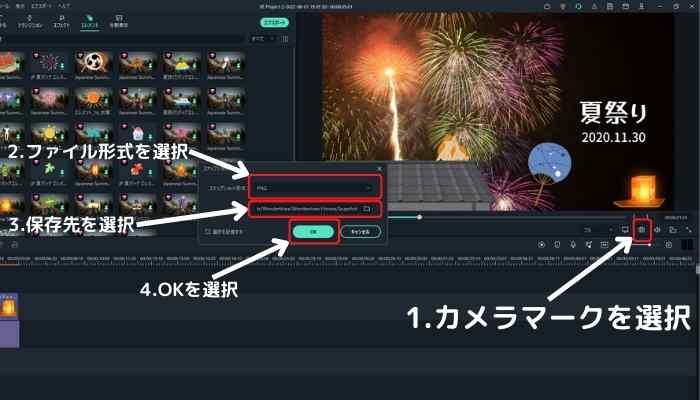
- プレビュー画面下の「カメラマーク」を選択
- 「ファイル形式」と「保存先」を選択
- 「OK」を選択
有料の動画素材を画像編集として使用する場合は、すべて無料で使用できます。YouTubeのサムネイルやチラシや画像広告を作る際にも便利なので、ぜひ活用してください。
2.2 おしゃれな自作動画やフォトスライドショーで記録しましょう(動画編集)
続いて、Filmoraでフォトスライドショーを簡単に作る方法を紹介します。夏の写真をたくさん撮影している方は、ぜひ活用してください。
テンプレートプリセット
テンプレートプリセットとは、動画素材とBGMを用意するだけで、動画を自動で作成してくれる機能のことです。
自動で作成した動画の編集もできるので、あなたの世界観を短時間で表現できます。
Filmoraを立ち上げ「テンプレートプリセット」を選択
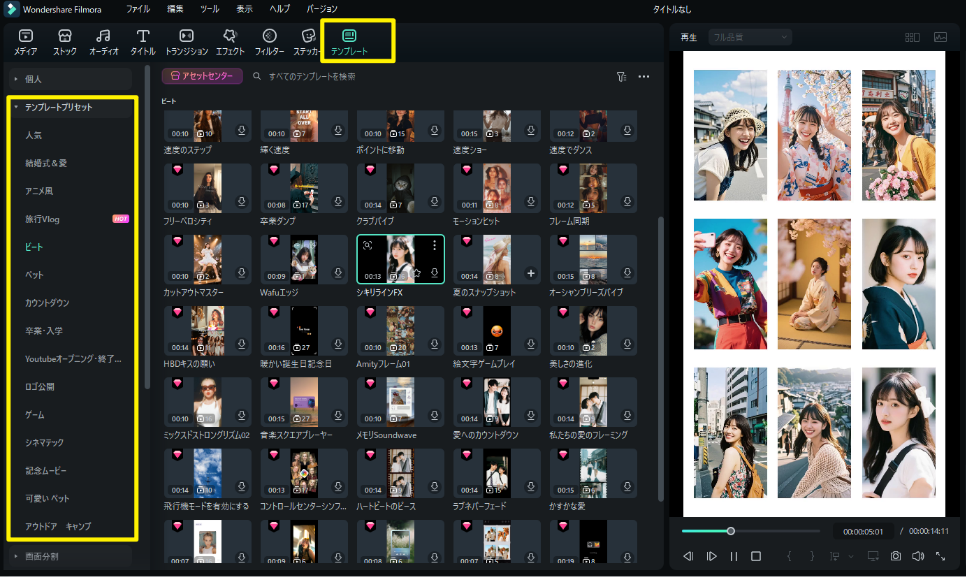
- 好きなテンプレートを選択
- 素材をインポート
テンプレートの選択して、画像を入れ替えるだけでスライドショーを自動で作成できるので、動画編集のスキルは必要ありません。
短時間でスライドショーを作成したい方は、インスタントモードを利用して、素敵な作品を完成させてください!
オートモンタージュ
オートモンタージュは、選んだ音楽に合わせて動画を自動的に編集する機能です。
ビートポイントを自動で検出して、エフェクトを追加したり、シーンを切り替えたりできるので、動画編集の経験がない方でもサクッとスライドショーを作成できます。
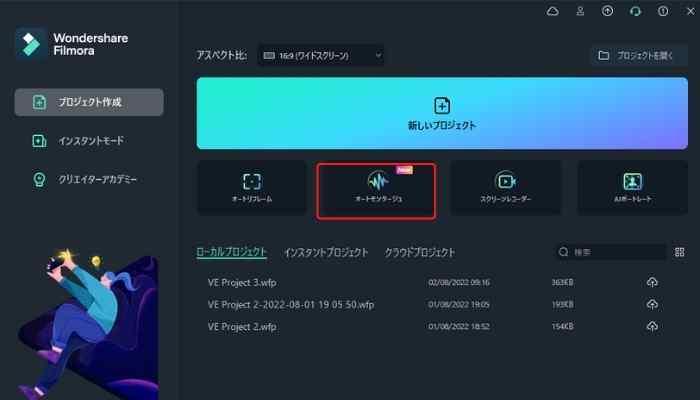
Filmoraを立ち上げてオートモンタージュを選択
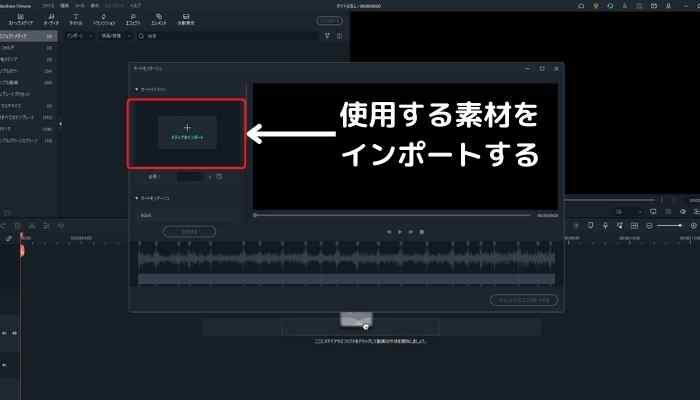
写真をインポート

- 使用する音楽をインポート
- 曲のスタート地点を調整
- 音楽の速さを調整
- 分析を選択
- 「タイムラインにエクスポートする」を選択
タイムラインに追加した動画は、Filomraでさらに編集できるので、より細かい調整が可能です。
Filmoraに用意されている夏にピッタリの素材を活用して、あなただけのオリジナル作品を作り上げましょう!
3. 夏の画像・動画作成におすすめ画像動画編集ソフトFilmora の裏ワザ
ここでは、Filmoraを活用した、画像・動画作成に使える「裏ワザ」を紹介します。作業の効率化や作品の質を上げるテクニックなので、ぜひ活用してください。
3.1 ストックメディアから夏のイラストや画像背景検索
Filmoraでは、夏のイラストや背景に使える画像を検索して、インポートできます。外部サイトで探す手間がなくなるので、動画編集の時間を大幅に短縮することが可能です。
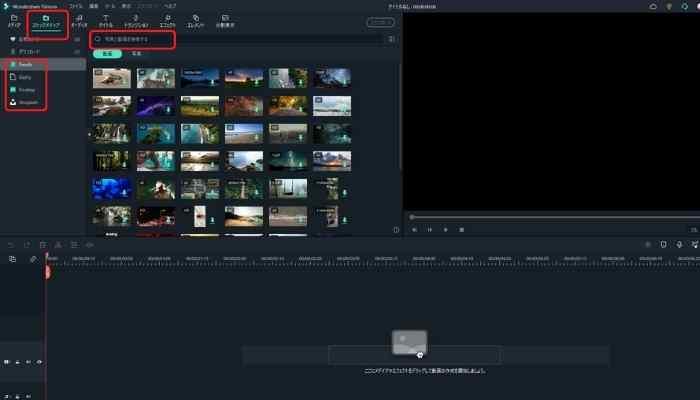
「ストックメディア」に検索したいキーワードを入力します。夏のイラストや写真を探している場合は「夏」「夏祭り」「Japanese summer」などで検索すると良いでしょう。
また、海外のwebサイトから画像をダウンロードしているので、英語表記の方が検索には引っかかりやすくなります。
3.2 ワンクリックでクロマキー合成
FilmoraのAIポートレート機能を活用すれば、グリーンバックではない動画素材でも被写体を検出して、背景を透過できます。
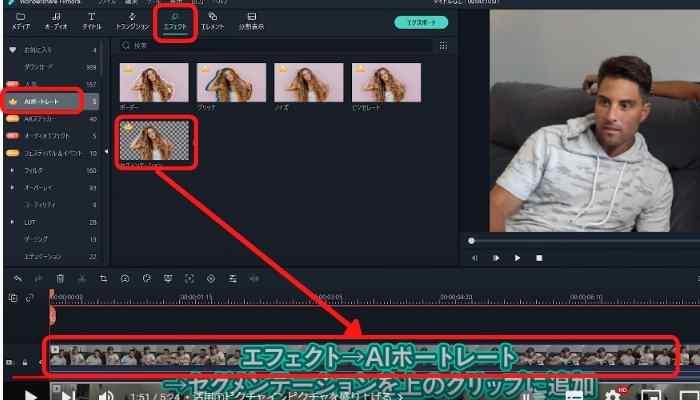
- 背景動画をシーケンスに追加
- 透過する動画を背景クリップの上に追加
- 「エフェクト」→「AIポートレート」→「セグメンテーション」を上のクリップに追加
従来の動画編集ソフトで被写体を切り抜く場合は、グリーンバックで撮影しなければいけません。しかし、Filmoraならどのような背景でも被写体を切り抜けるので、面倒な撮影をする手間は必要ありません。
3.3 ビート検出機能
ビート検出機能とは、使用する音楽のビートを検出して、マーカーを表示してくれる機能のことです。視覚的にビートの位置がわかるので、音楽に合わせたシーンの切り替えを簡単に行えます。
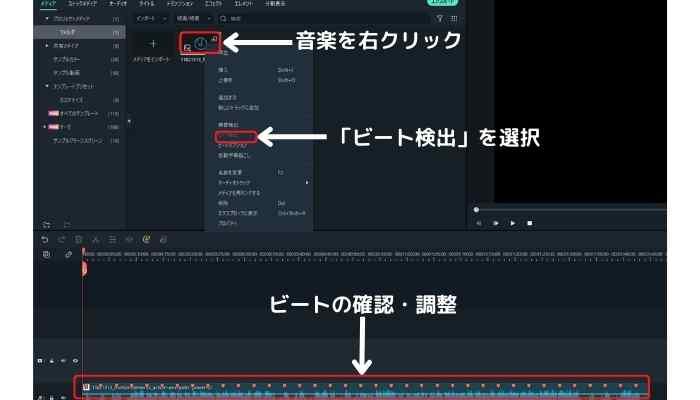
- ビートを検出したい音楽データを右クリック
- 「ビート検出」を選択
- ビートの位置の確認・調整をする
ワンクリックでビートを検出できるので、音に合わせた動画を作成したい方は活用してください。
4. まとめ:夏のイラストやフレームを活用してFilmoraで作品を作ろう!
本記事では、夏にピッタリな素材の紹介や、画像・動画の編集に最適なソフトについて解説しました。
Filmoraを活用すれば、外部サイトで素材を探す手間は必要なく、短時間で魅力的な作品を作成できます。
画像を作る際は、本来は有料の素材を無料で利用することが可能です。そのため、周囲から「おしゃれ!」といわれる作品を簡単に作成できます。
基本的な機能はすべて無料で使えるので、夏にピッタリの動画や画像を作成したい方は、Filmoraを使って最高の作品を完成させましょう!



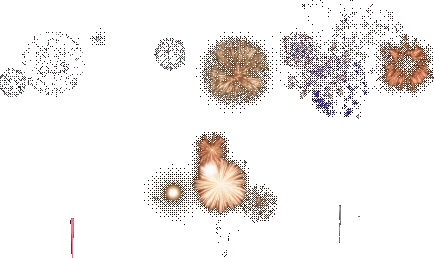





役に立ちましたか?コメントしましょう!